効率的なクリッピングマスクの作り方
2. クリッピングマスクの編集
クリッピングマスクを適用したオブジェクトは「オブジェクト」と「マスク」がグループ化された状態になり、レイヤーパネルでは「クリップグループ」と表示されます。「オブジェクト」と「マスク」のどちらかのオブジェクトを選択したのち、移動や拡大縮小などの編集作業を行います。以下では、クリップグループのオブジェクトの中から特定のオブジェクトを選択する方法を紹介します。
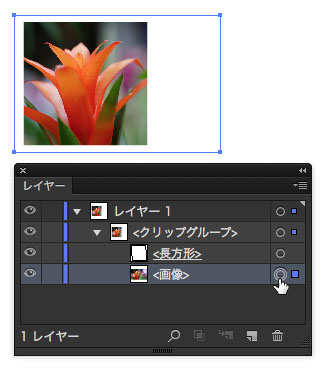
① レイヤーパネルでクリップグループを見ると図のような構造になっています。2つのオブジェクトは<長方形>と<画像>という名前になっていることがわかります。右側の「○」のアイコンをクリックすると「◎」の表示に切り替わり、個々のオブジェクトを選択できます。

② グループ選択ツールを利用すると、グループ化されたオブジェクトを個別に選択することができます。
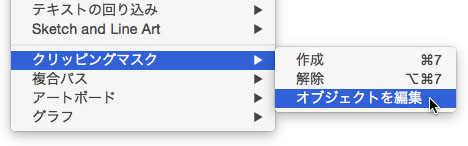
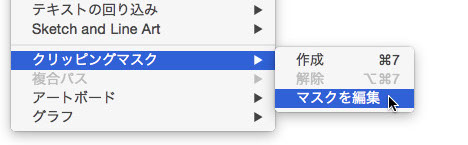
③ [オブジェクト]メニューから[クリッピングマスク]→[オブジェクトを編集]あるいは[マスクを編集]を選んで、どちらかのオブジェクトを選択することもできます。
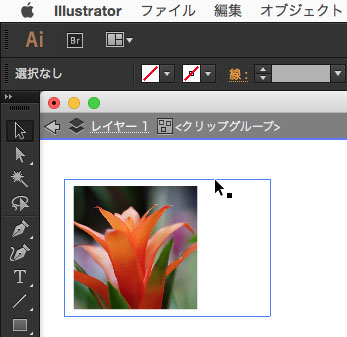
④ 選択ツールでクリップグループのオブジェクトをダブルクリックすると「編集モード」の画面に切り替わります。「編集モード」ではグループ化されたオブジェクトを選択ツールで個々に選択して編集することができます。
Copyright(c) Far, Inc. All right reserved.